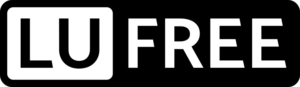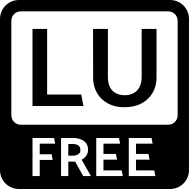Další vychytávka chytré domácnosti je Google Chromecast. Jedná se o malé, jednoduché, ale velice užitečné zařízení. Stačí HDMI výstup připojit do televize, připojit napájení, spárovat Google Chromecast s vaší chytrou domácností a můžete si užívat všeho, co nabízí.
Připojení zařízení
Stejně jako u ostatních produktů od Google je nutné použít redukci pro napájecí adaptér v závislosti na distribuci, ze které vaše zařízení je (US/UK). Google Chromecast má na sobě ovšem mikro USB konektor, proto je možné použít adaptér s touto koncovkou, případně pouze USB kabel zapojit přímo do USB portu na vaší televizi.
Parametry
- Podpora Full HD (1080p při 60 fps).
- Duální Wi-Fi 2,4 a 5 GHz.
- Napájení přes mikro USB.

Přidání zařízení do chytré domácnosti
Stejně jako u všech ostatních zařízení chytré domácnosti od Google se nastavení provádí v aplikaci Google Home. Po připojení napájení k zařízení stačí v aplikaci na úvodní obrazovce stisknout znaménko „+“, vybrat možnost „Set up device“, následně jste dotázáni, zda se jedná zařízení přímo od Google nebo o produkt třetí strany, vyberete první možnost, dále domácnost, pro kterou zařízení přidáváte, a následně již začne vyhledávání nových zařízení v okolí.
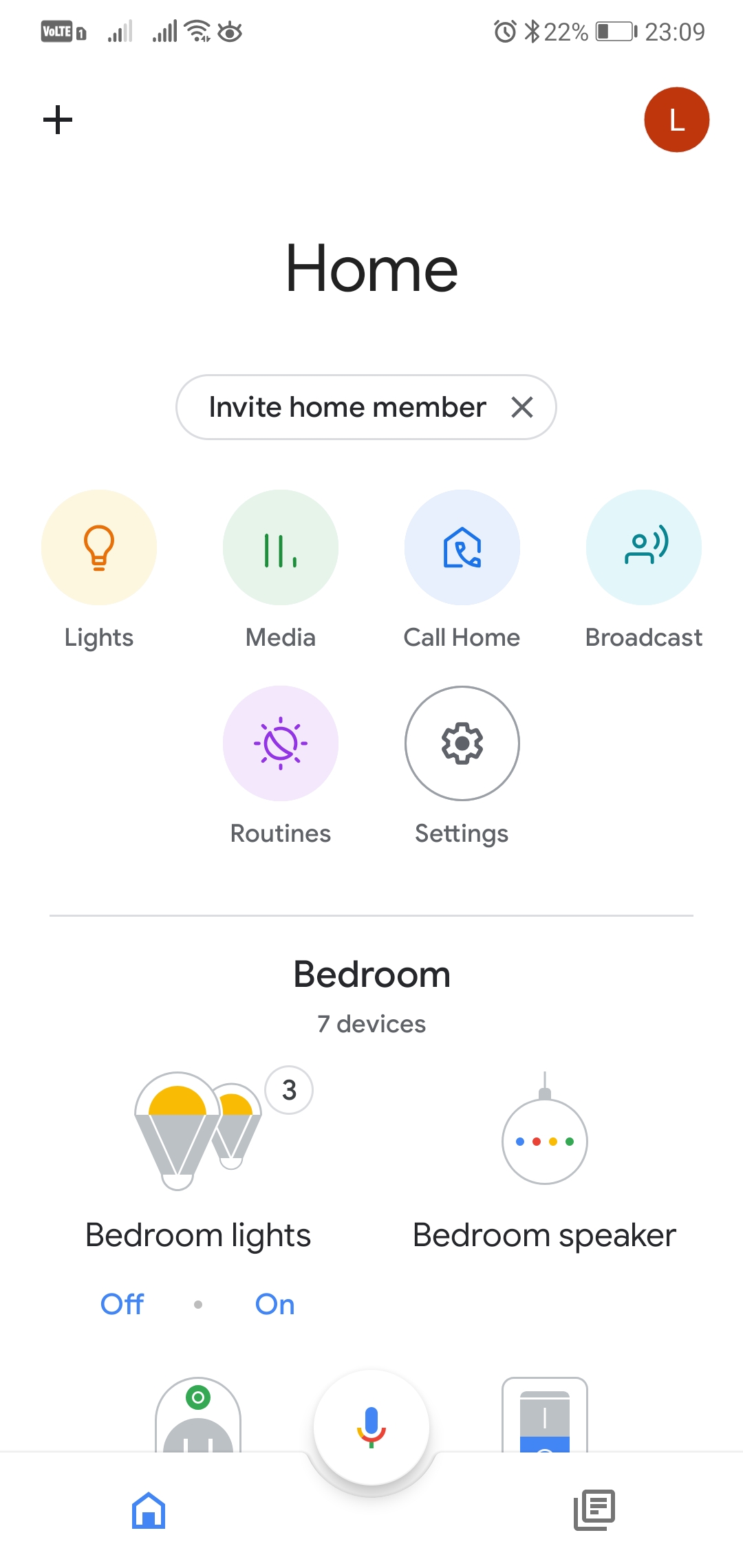
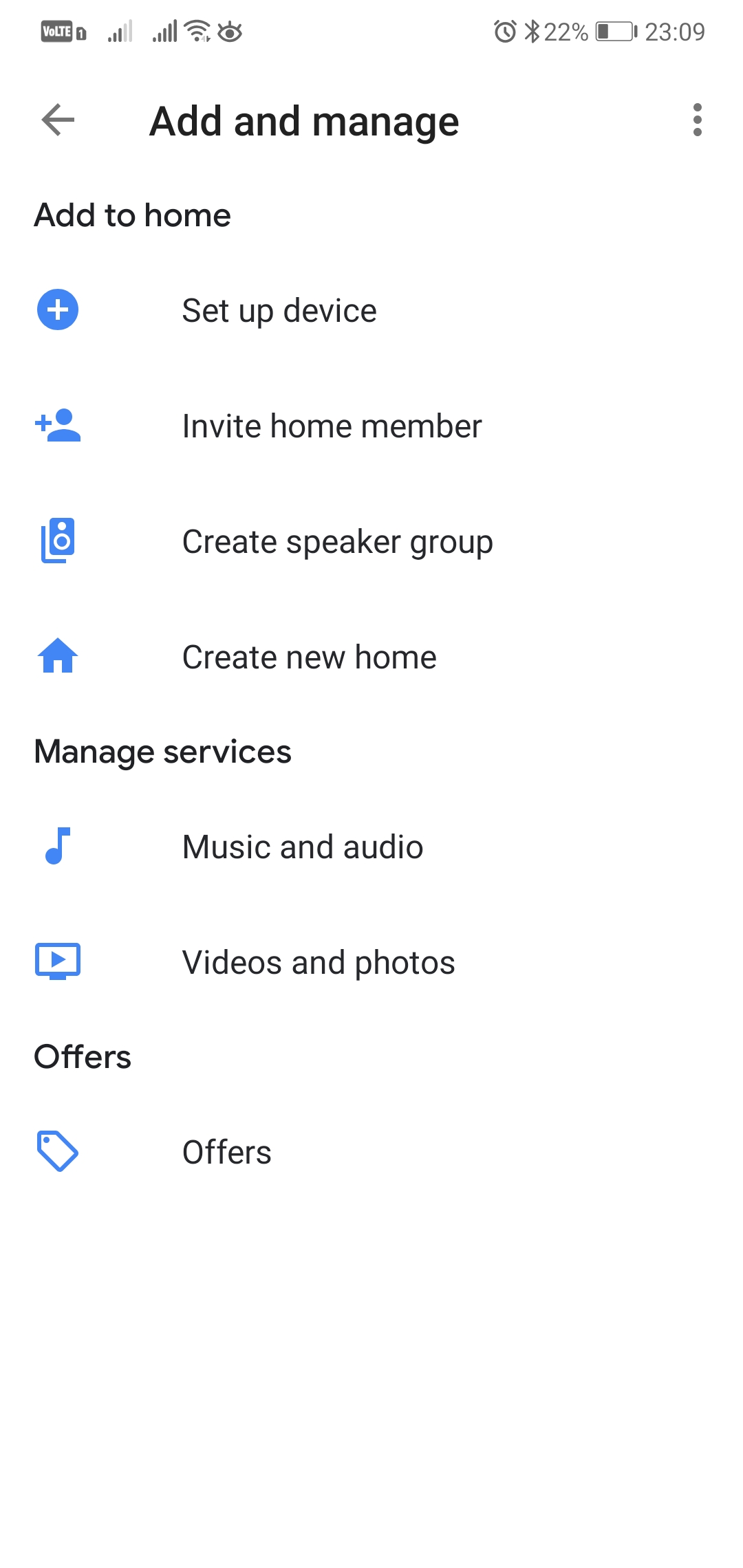


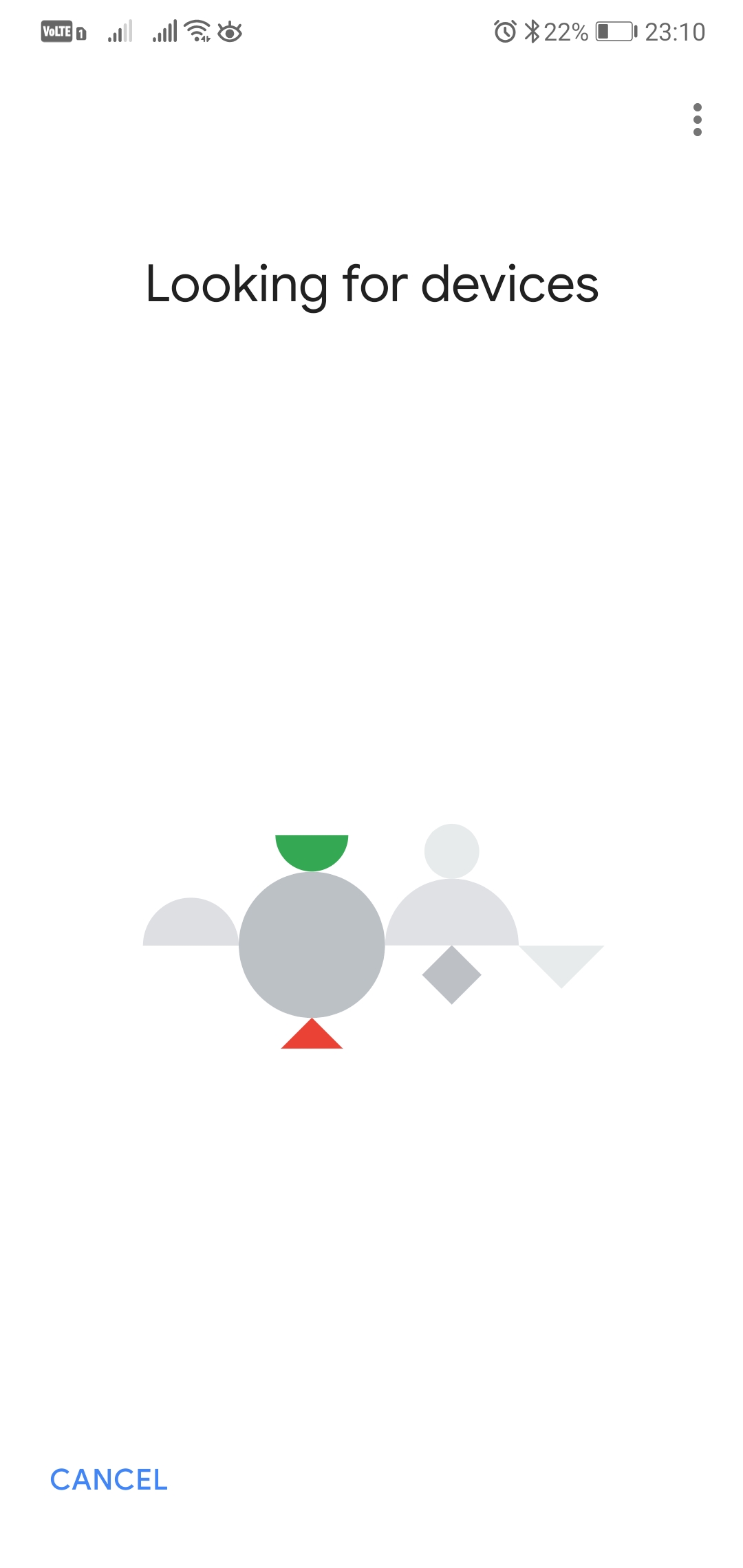
Funkce Google Chromecast
Sdílení obrazovky
Sdílet obrazovku můžete jak ze svého telefonu, tak například z internetového prohlížeče Chrome, nebo dalších podporovaných aplikací, jako je třeba mediální přehrávač VLC (a to i z mobilní aplikace). Stačí kliknout na ikonku a vybrat zařízení, na kterém chcete obrazovku nebo média sdílet.
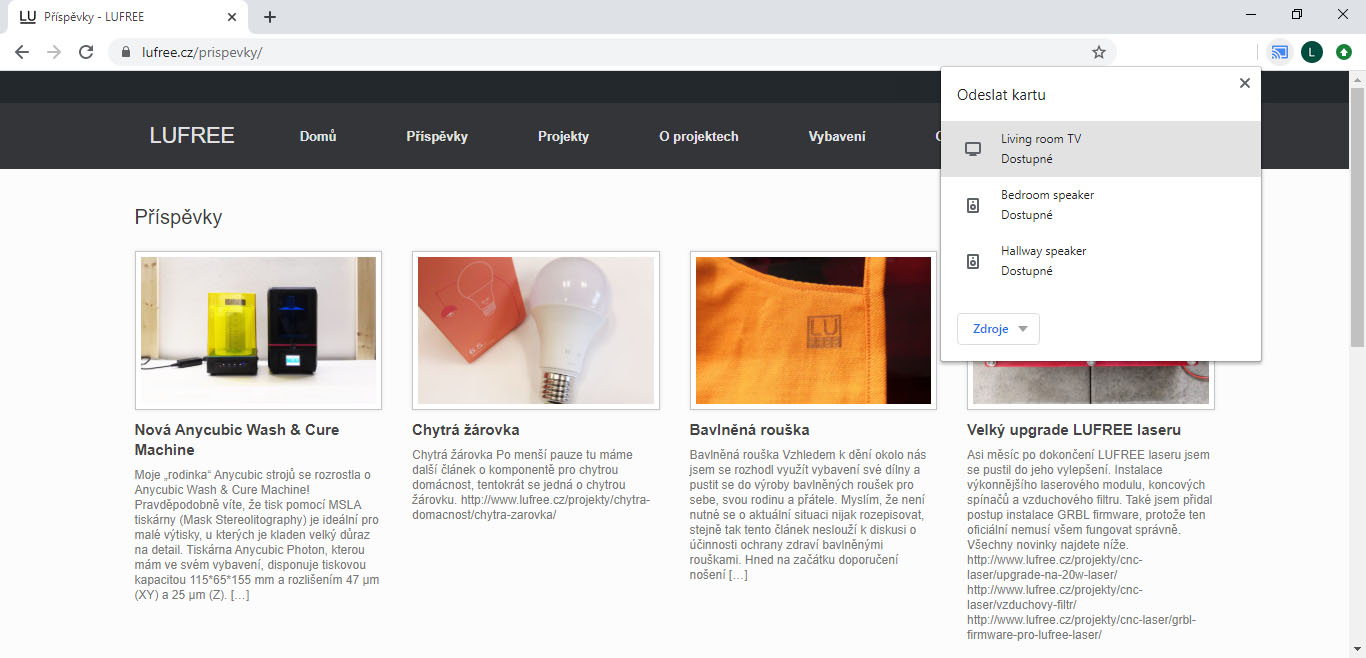
Přehrávání médií
Přehrávání médií je možné dvěma způsoby. Jedním je přímo zvolit sdílení, například hudby ze Spotify, videa z YouTube nebo Netflixu ve vašem telefonu. Opět se k tomu využívá stejná ikona jako při sdílení obrazovky, ovšem v tomto případě se média načtou přímo v Google Chromecast, mobilní aplikace se používá pouze pro navigaci ve stopě, případně seznamu stop.
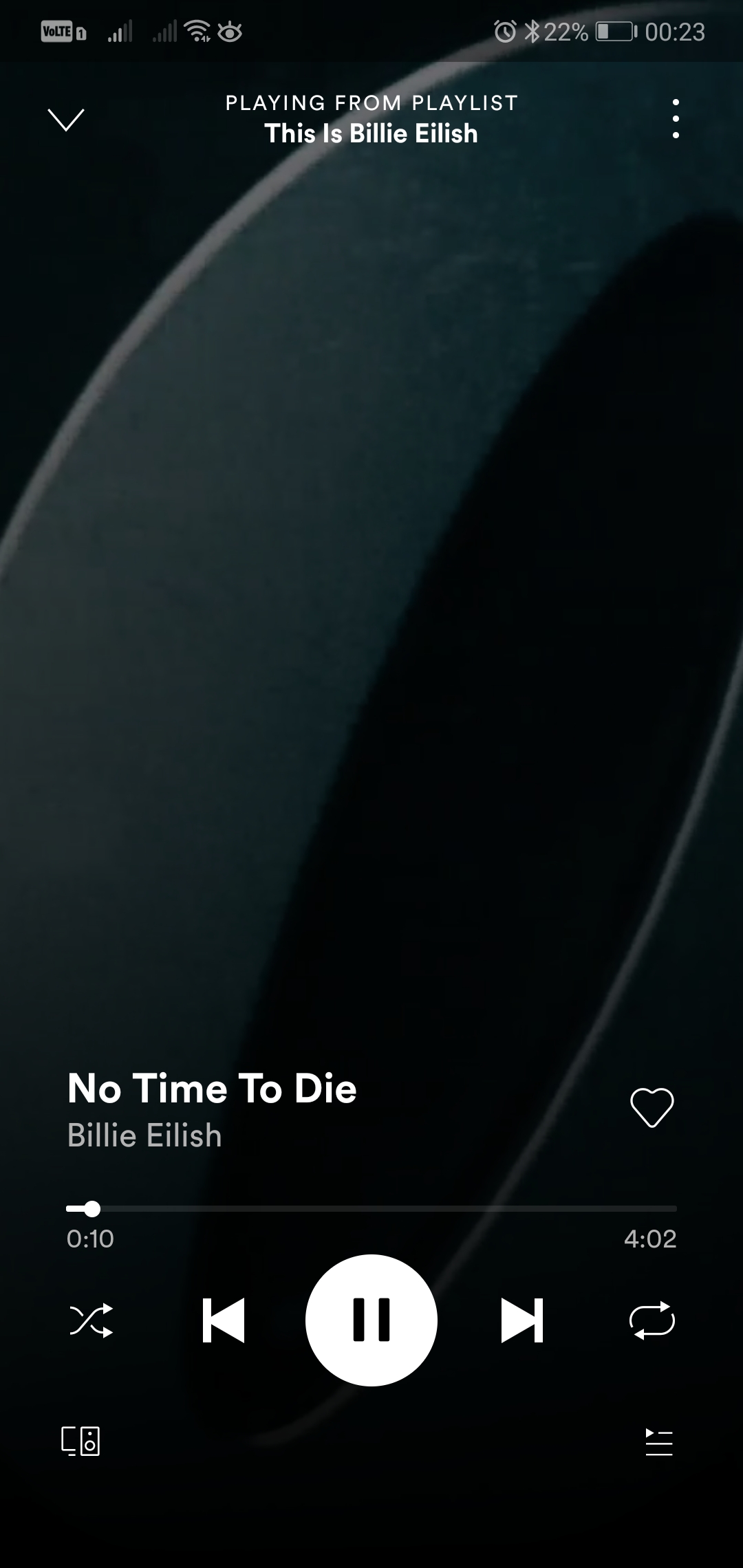
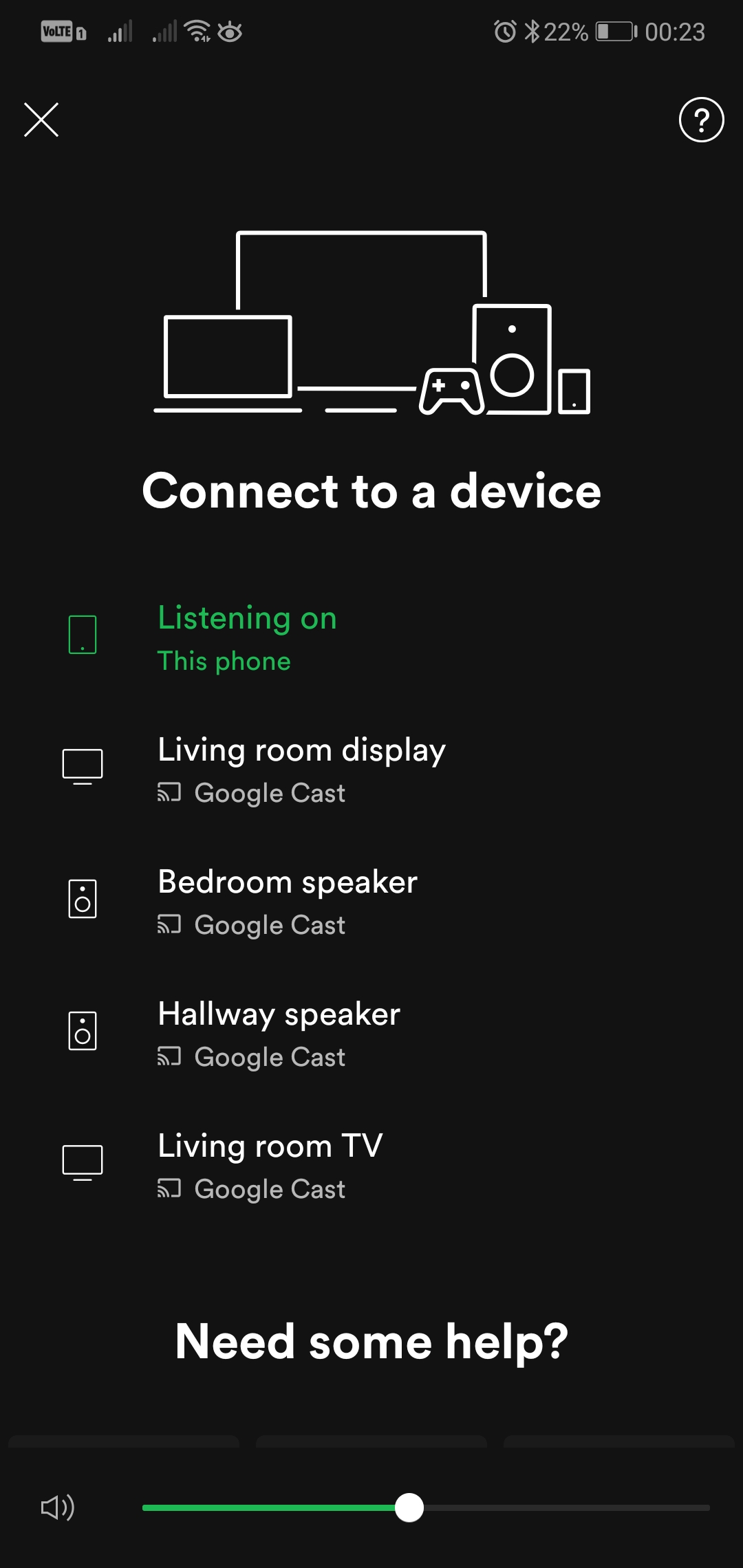
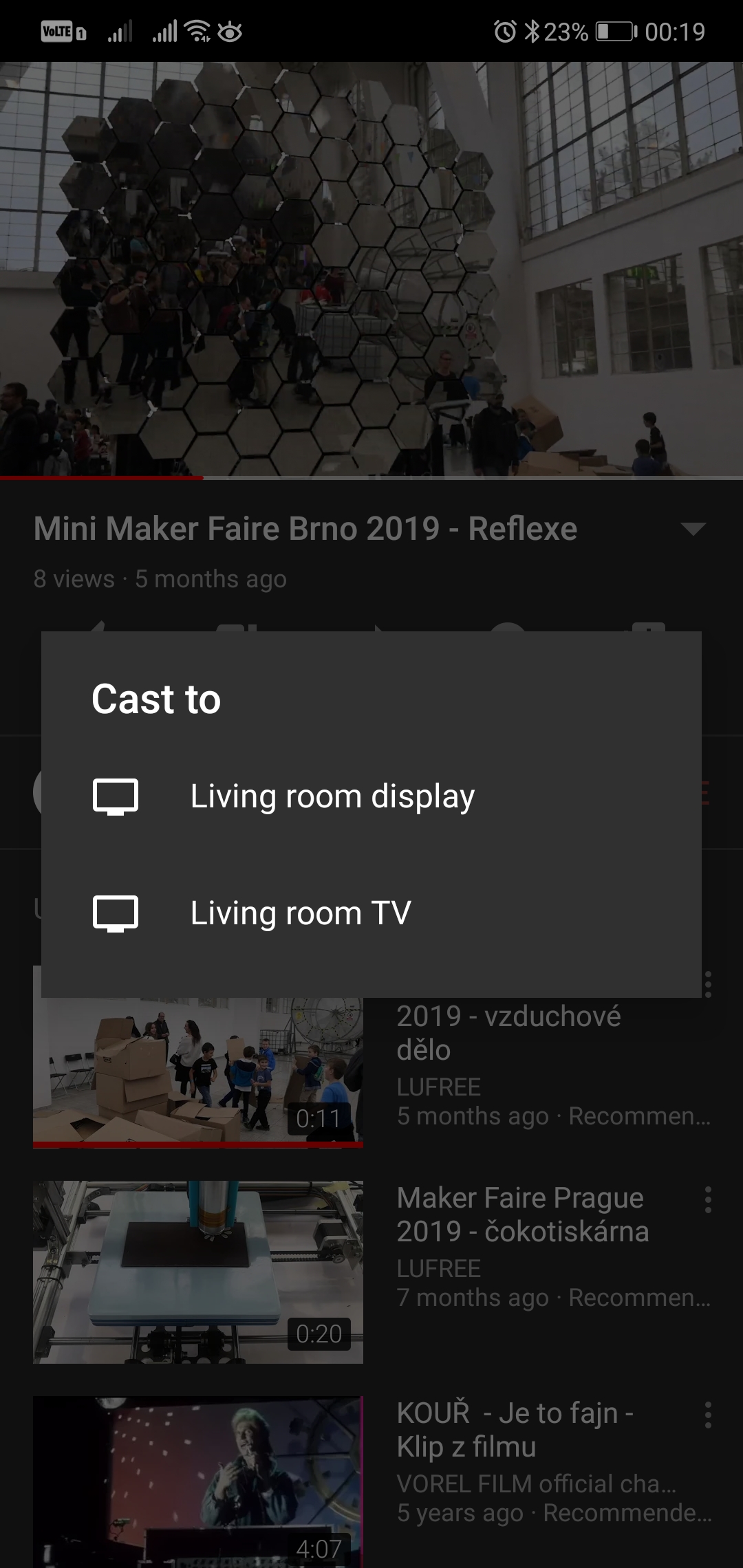

Druhým způsobem je spouštění médií hlasovým povelem ze služeb nalinkovaných ke své domácnosti v aplikaci Google Home.

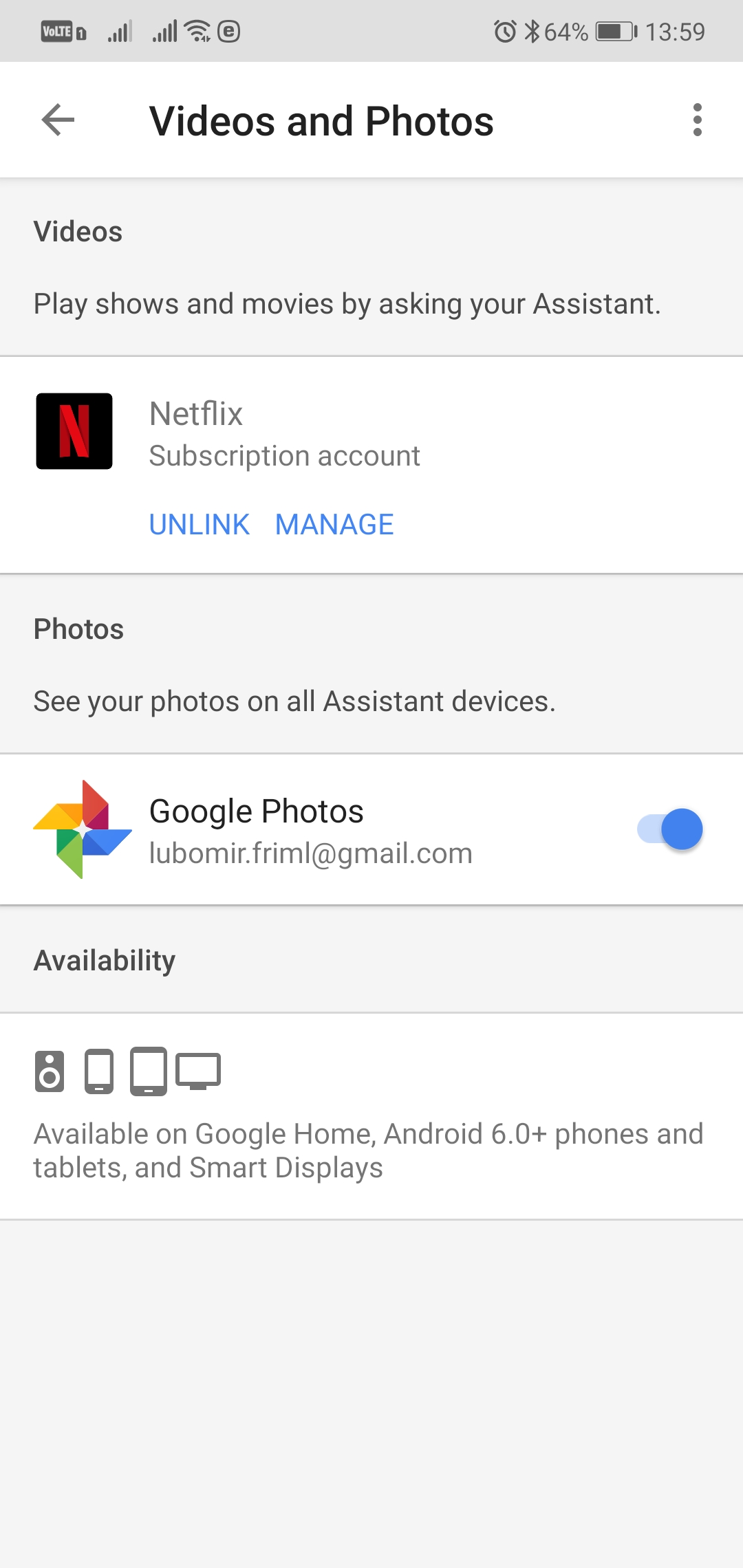

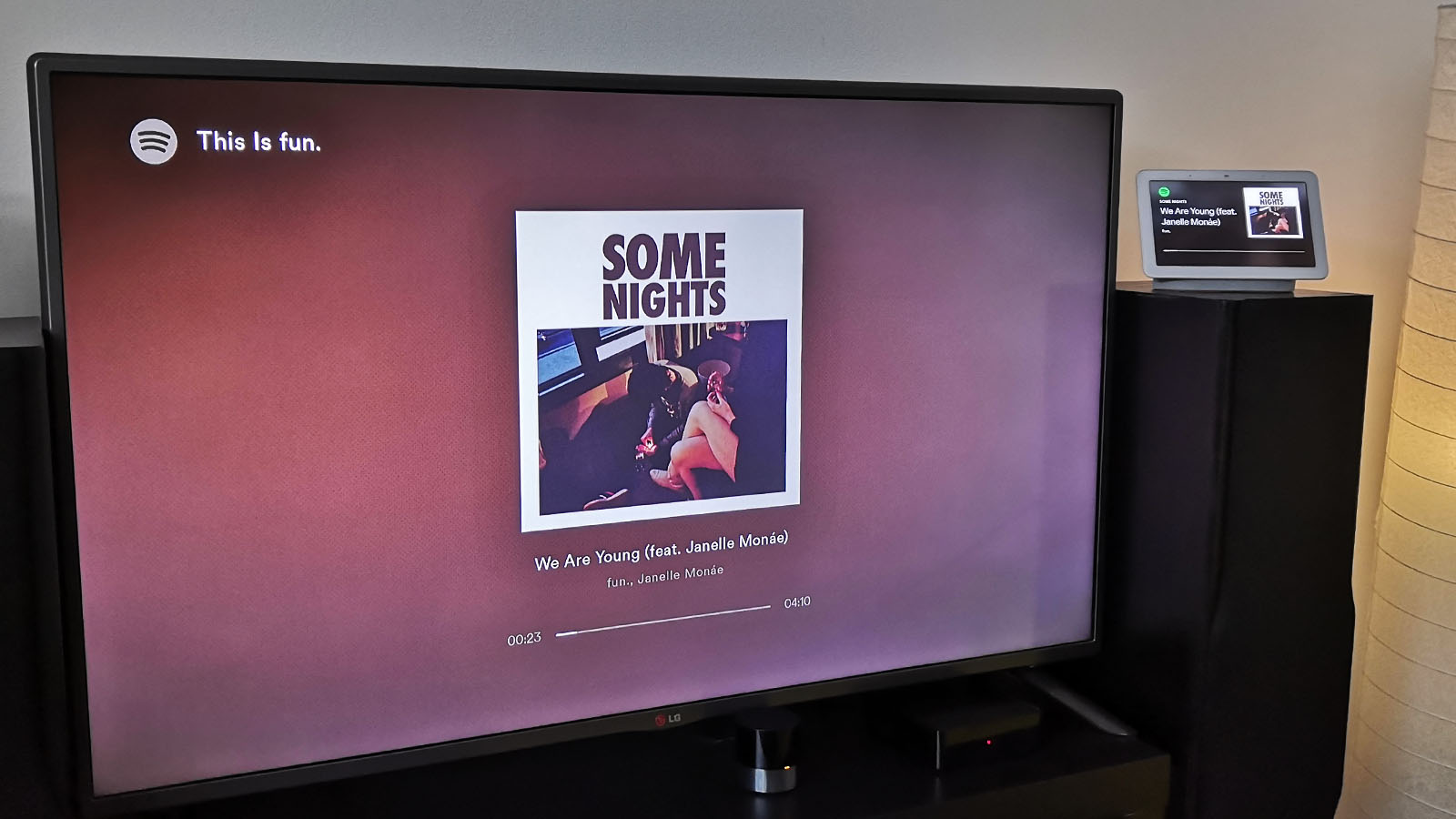


„Fotorámeček“
Tentokrát je „Fotorámeček“ v uvozovkách, protože se jedná spíše o „Fotorám“ a navíc nevím o nikom, kdo by chtěl televizi tímto způsobem používat. Nicméně, stejně jako u Google Home Hub je možné i zde nastavit promítání vlastních fotografií, pokud je zařízení ve stand-by režimu. Nastavení je v tomto případě velice podobné jako u Google Home Hub, ovšem zde se skrývá pod možností „Personalize Ambient“.